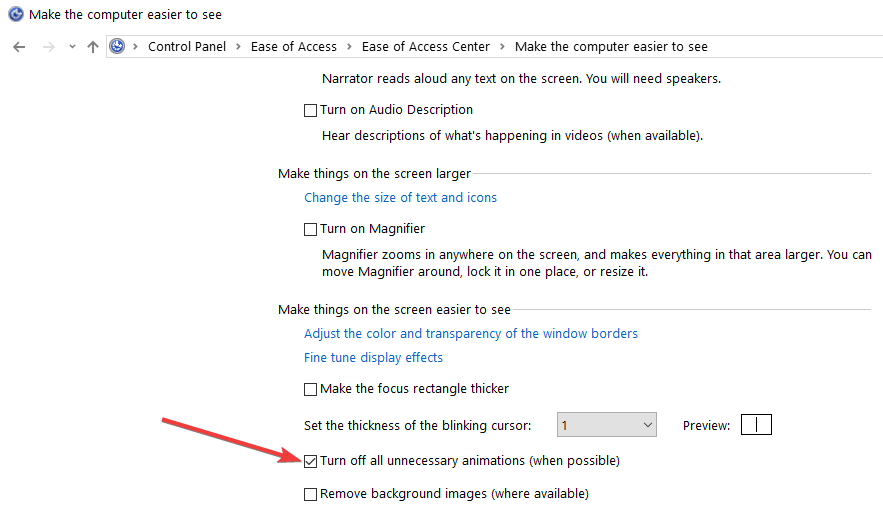Wie deaktiviere ich visuelle Effekte unter Windows 10, 8.1?
Letzte Aktualisierung: 17. August 2018
Um verschiedene PC-Probleme zu beheben, empfehlen wir DriverFix: Diese Software hält Ihre Treiber am Laufen und schützt Sie so vor häufigen Computerfehlern und Hardwarefehlern. Überprüfen Sie jetzt alle Ihre Treiber in 3 einfachen Schritten:
- Laden Sie DriverFix herunter (verifizierte Download-Datei).
- Klicken Sie auf Scan starten, um alle problematischen Treiber zu finden.
- Klicken Sie auf Treiber aktualisieren, um neue Versionen abzurufen und Systemstörungen zu vermeiden.
-
DriverFix wurde diesen Monat von 502.786 Lesern heruntergeladen.
-
Wie deaktiviere ich die Windows-Animation?
Wie stoppe ich Windows-Animationen? Das ist eine Frage, die sich viele Windows-Benutzer stellen. Für diejenigen unter Ihnen, die Windows 10 und Windows 8.1 haben und die Animationsfunktion deaktivieren möchten, ist dies sehr einfach. Animationen sind schön, wenn Sie Ihre Kinder zum Beispiel am Computer spielen lassen. Wenn Sie echte Arbeit leisten möchten, können die Animationen unter Windows 10 und Windows 8.1 ziemlich ablenkend sein. Tatsächlich kann es länger dauern, bis Sie Ihre Arbeit beendet haben, als Sie möchten.
Animationen unter Windows 10 und Windows 8.1 machen Ihr Betriebssystem im Grunde bunter, indem Sie dem System einige zusätzliche Funktionen hinzufügen. Für einen Benutzer, der Windows 10, Windows 8.1 PC nur zu Arbeitszwecken behalten möchte, ist dies jedoch nicht sehr nützlich. Animationen verlängern die Reaktionszeit Ihres Betriebssystems. In einigen Schritten erfahren Sie genau, wie Sie die Animation der Benutzeroberfläche unter Windows 10 und Windows 8.1 deaktivieren.
Schritte deaktivieren UI-Animationen für Windows 10, 8.1
Ändern Sie die Leistungseinstellungen
- Bewegen Sie die Maus über die rechte Seite des Bildschirms.
- Klicken Sie im Suchfeld rechts unter Apps im Menü Suchen auf (Linksklick).
- Geben Sie dort “Computer” ein
- Klicken Sie (Rechtsklick) auf das Computersymbol, das links auf dem Bildschirm angezeigt wird.
- Klicken Sie (mit der linken Maustaste) auf “Eigenschaften” im unteren Bereich des Bildschirms.
- Klicken Sie (Linksklick) auf “Erweiterte Systemeinstellungen” rechts im Fenster “System”.
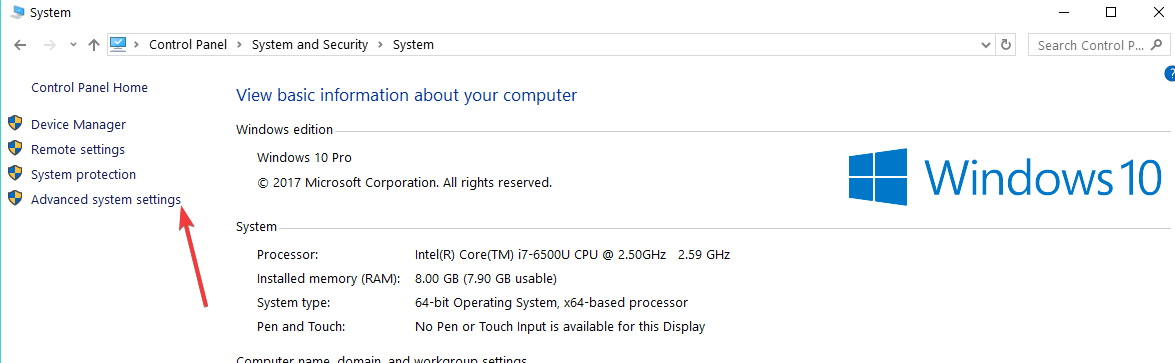
- Im Abschnitt “Leistung” im Fenster müssen wir auf die “Einstellungen …” klicken (Linksklick).
![Wie deaktiviere ich visuelle Effekte unter Windows 10, 8.1?]()
- Klicken Sie nun im Fenster “Leistungsoptionen” auf (klicken Sie mit der linken Maustaste) auf die Registerkarte “Visuelle Effekte” oben in diesem Fenster.
- Hinweis: Unter Windows 10 können Sie schnell auf das Fenster “Leistungsoptionen” zugreifen, indem Sie im Menü “Suchen” “Leistung” eingeben. Doppelklicken Sie dann auf “Aussehen und Leistung von Windows anpassen”, um auf die Leistungseinstellungen zuzugreifen.

- Hinweis: Unter Windows 10 können Sie schnell auf das Fenster “Leistungsoptionen” zugreifen, indem Sie im Menü “Suchen” “Leistung” eingeben. Doppelklicken Sie dann auf “Aussehen und Leistung von Windows anpassen”, um auf die Leistungseinstellungen zuzugreifen.
- Klicken Sie in diesem Fenster mit der linken Maustaste auf “Benutzerdefiniert:”.
- Wenn wir von hier aus die Animationen deaktivieren möchten, müssen wir nur diejenigen deaktivieren, die wir nicht möchten, links vom Namen.
Beispiel: “Steuerelemente und Elemente in Fenstern animieren”, “Fenster beim Minimieren und Maximieren animieren” oder “Animationen in der Taskleiste” sind nur einige Animationen, die wir in diesem Menü deaktivieren können.![Wie deaktiviere ich visuelle Effekte unter Windows 10, 8.1?]()
- Klicken Sie (mit der linken Maustaste) auf “Übernehmen” unten rechts im Fenster “Leistungsoptionen”.
- Klicken Sie (mit der linken Maustaste) auf “OK” unten links im Fenster “Leistungsoptionen”.
- VERBINDUNG: So deaktivieren Sie Animationen in Windows 10
Verwenden Sie die Optionen für einfachen Zugriff
Um Windows 10-Animationen zu deaktivieren, können Sie außerdem die Option Einfacher Zugriff in der Systemsteuerung verwenden.
- Gehen Sie zum Ease of Access Center und klicken Sie auf “Visuelle Anzeige optimieren”.
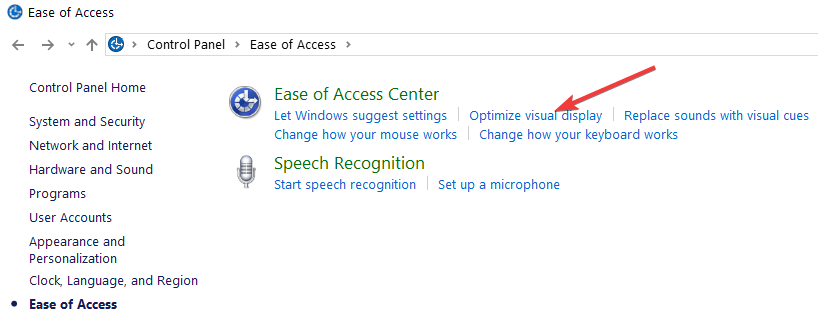
- Aktivieren Sie das Kontrollkästchen “Alle unnötigen Animationen deaktivieren (wenn möglich)”> Starten Sie Ihren Computer neu.
Beachten Sie, dass das Deaktivieren dieser Animationen nicht nur bei der Arbeit auf Ihrem Windows 10-, Windows 8.1-PC hilfreich ist, sondern auch die Leistung des Betriebssystems verbessert.
Dies sind also die Schritte, die Sie ausführen müssen, um Benutzeroberflächenanimationen unter Windows 10, Windows 8.1 zu deaktivieren. Zögern Sie nicht, uns unten zu schreiben, um weitere Meinungen zu diesem Thema zu erhalten und zu erfahren, wie wir Ihre Erfahrungen unter Windows verbessern können 10, Windows 8.1 besser.
Verwandte Geschichten zum Auschecken:
-
5 besten browserbasierten Animationstools für Windows 10-PCs
-
Vivaldi Browser unterstützt jetzt Mausgesten und blockiert lästige Animationen
-
Anmerkung des Herausgebers: Dieser Beitrag wurde ursprünglich im August 2014 veröffentlicht und seitdem aktualisiert, um Frische und Genauigkeit zu gewährleisten.